Odpravite napako GPU Call of Duty Warzone ali Modern Warfare
Igre / / August 05, 2021
Call of Duty: Modern Warfare je bila vedno ena najbolj priljubljenih serij iger iz Aktivnost. In s sprostitvijo načina Warzone v Call of Duty: Modern Warfare je zdaj ena najbolj priljubljenih iger Battle Royale. Po nekaterih statističnih podatkih so igralci igre zabeležili približno 2,4 milijarde ur spletnega igranja, razdeljenega med običajnim načinom za več igralcev in način bojne kraljevine.
Več igralcev je med poskusom igranja naletelo na napako, ki ni podprta z GPU Call of Duty: Modern Warfare. Zaradi napake uporabniki sistema Windows ne morejo igrati igre. Na srečo je na voljo popravek in v tem priročniku vam bomo pokazali, kako rešiti težavo. Poleg tega lahko ta priročnik deluje ali pa tudi ne, če naletite na isto napako v kateri koli drugi igri v sistemu Windows. Kljub temu vam bomo pokazali dve različni metodi, ki bi morali pomagati odpraviti napako, ki ni podprta z GPU.

V sistemskih nastavitvah popravite napako GPU Call of Duty Warzone, ki ni podprta
Najprej si bomo ogledali korake in poskusili težavo odpraviti neposredno iz sistemskih nastavitev v sistemu Windows 10. Upoštevajte, da bo ta metoda delovala samo za uporabnike z operacijskim sistemom Windows 10.
- Kliknite na Začni in izberite Nastavitve možnost.

- Pomaknite se do Sistem strani z nastavitvami in kliknite Zaslon. Nastavitve zaslona so privzeto izbrane. Zato vam morda ne bo treba znova izbrati.
- Znotraj Zaslon , se pomaknite na dno strani in kliknite na Grafične nastavitve.

- Pod 'Za nastavitev izberite aplikacijo", Kliknite spustni meni in izberite"Klasična aplikacija‘.
- Ko v spustnem meniju izberete Klasična aplikacija, kliknite Brskaj. Nato pojdite do namestitvene mape Call of Duty: Modern Warfare v računalniku z operacijskim sistemom Windows 10.
- Ko najdete namestitveni imenik, izberite izvršljivo datoteko Modern Warfare, tj. Datoteko s pripono .exe.
- Ko izberete izvedljivo datoteko Modern Warfare, kliknite Dodaj.

- Zdaj kliknite na Opcije po izbiri Call of Duty: Modern Warfare na strani Graphics Settings.
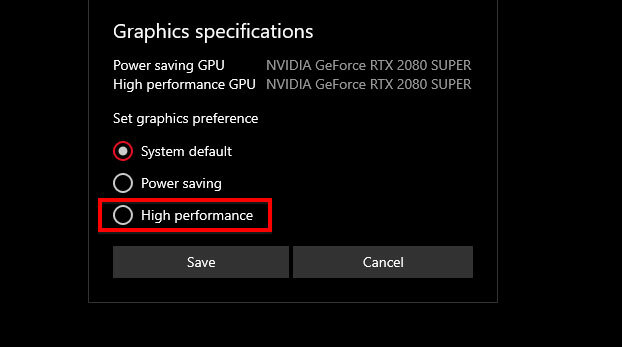
- V pojavnem meniju izberite »Visokozmogljivo‘In nato kliknite na Shrani.
To je to. Zdaj lahko zaprete stran z nastavitvami in zaženete Call of Duty: Modern Warfare. Če pa zgornji koraki ne rešijo težave, si oglejte drugo metodo. Lahko tudi preverite specifikacije računalnika: poiščite svoj CPU, GPU, matično ploščo in RAM.
Popravite napako, ki ni podprta z GPU, prek GeForce Experience
Sledite tem korakom za rešitev napake Call of Duty: Modern Warfare GPU, ki ni podprta s programsko opremo GeForce Experience.
- Zaženite Izkušnje GeForce v računalniku. Če želite to narediti, preprosto pritisnite Tipka Windows in poiščiteIzkušnje GeForce‘.

- Po zagonu aplikacije kliknite Vozniki.
- Lahko izberete Hitra namestitev ali Namestitev po meri.
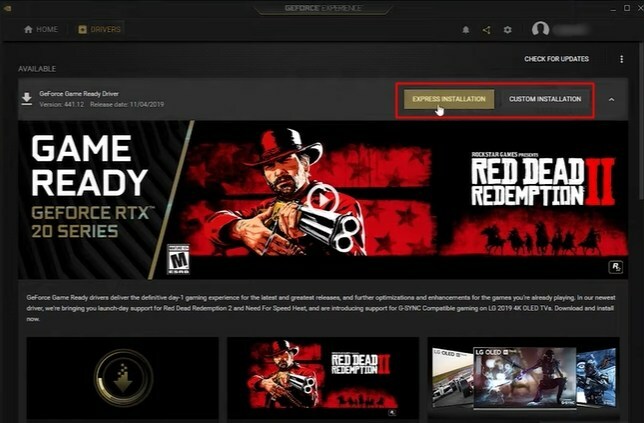
- Ko izberete katero koli od možnosti, bo aplikacija samodejno začela prenašati potrebne gonilnike za grafično kartico v računalniku.
- Ko je namestitev končana, preostane le ponovni zagon računalnika.
Zaključek
Po ponovnem zagonu Windows 10 PC, zaženite igro. Napaka, ki ni podprta z GPU, je zdaj treba popraviti. Kot smo že omenili, lahko ti dve metodi uporabimo za odpravo iste napake, če se pojavi v kateri koli drugi igri. Čeprav se vaša kilometrina uspeha lahko razlikuje. Kljub temu upamo, da je katera od obeh ali obeh metod pomagala rešiti težavo. Poleg tega bi vas lahko tudi zanimalo kako odkleniti samostrel v Call of Duty Modern Warfare, in kako popraviti napako prekinjenega strežnika Call of Duty.



